Conas gach téacs i bhfolach a thaispeáint nó a cheilt go tapa i Word?
Conas an téacs i bhfolach a thaispeáint go tapa ar eagla go ndéanann tú dearmad go bhfuil siad i ndoiciméad i ndáiríre?
Taispeáin gach téacs i bhfolach i Word
Toggle chun gach téacs i bhfolach i Word a thaispeáint nó a cheilt
Taispeáin nó folaigh go buan gach téacs i bhfolach i Word
Úsáid cnaipí scoránaigh chun marcanna formáidithe agus ábhar doiciméad i Word a thaispeáint nó a cheilt
Kutools le haghaidh Word scaoileadh handy Socruithe taispeáint gné chun cabhrú le húsáideoirí go tapa gach cineál marcanna formáidithe a thaispeáint nó a cheilt, agus ábhar an doiciméid sa doiciméad Word reatha, lena n-áirítear téacs i bhfolach, áititheoirí, marcanna, srl.

Kutools le haghaidh Word: tá 100+ uirlis i mbreiseán cumhachtach, agus féadann sé éifeachtúlacht oibre 80% a threisiú i do Word ag obair go laethúil! Faigh é anois!
Uirlisí Táirgeachta Molta do Word
Kutools le haghaidh Word: AI a chomhtháthú 🤖, sábhálann níos mó ná 100 ardghnéithe 50% d'am láimhseála doiciméad.Free Download
Cluaisín Oifige: Tugann sé isteach na cluaisíní cosúil le brabhsálaí do Word (agus uirlisí Oifige eile), ag simpliú nascleanúint ildoiciméad.Free Download
Cluaisín Oifige: Tugann sé comhéadain tábáilte chuig Word, Excel, PowerPoint ... |
|
Feabhsaigh do shreabhadh oibre anois. Leigh Nios mo Free Download
|
Folaigh téacs i bhfocal
Tabharfaidh an modh seo treoir duit slice téacs a cheilt i ndoiciméad Word. Déan mar a leanas le do thoil:
1. Sa doiciméad Word, roghnaigh an slice téacs a cheiltfidh tú, cliceáil ar dheis, agus roghnaigh Cló ón roghchlár comhthéacs. Féach an pictiúr:

2. Sa dialóg Cló, faoin Cló cluaisín, seiceáil an Hidden rogha, agus cliceáil ar an OK cnaipe. Féach an pictiúr:

Anois feicfidh tú go bhfuil an slice roghnaithe téacs i bhfolach ón doiciméad. Féach an pictiúr:

Taispeáin gach téacs i bhfolach i Word
Mar a fheiceann tú, níl sé éasca an téacs i bhfolach i do dhoiciméad Word a fháil amach. Anseo, aisiompóidh mé an modh a tugadh isteach thuas, agus taispeánfaidh mé gach téacs i bhfolach sa doiciméad Word go tapa.
1. Brúigh Ctrl + A eochracha le chéile chun an doiciméad iomlán a roghnú, cliceáil ar dheis, agus roghnaigh Cló ón roghchlár comhthéacs.
2. Sa dialóg Cló, faoin Cló cluaisín, dícheangail an Hidden rogha, agus cliceáil ar an OK cnaipe. Féach an pictiúr:
Leid: agus an dialóg Cló á oscailt agat, gheobhaidh tú ![]() , cliceáil an ticbhosca den chéad uair, casfar air chun é a sheiceáil
, cliceáil an ticbhosca den chéad uair, casfar air chun é a sheiceáil ![]() , cliceáil arís anois, agus beidh sé dísheiceáil
, cliceáil arís anois, agus beidh sé dísheiceáil ![]() .
.

Anois taispeántar gach téacs i bhfolach sa doiciméad iomlán ar an mórchóir.
Toggle chun gach téacs i bhfolach i Word a thaispeáint nó a cheilt
Mura gá duit ach féachaint ar an téacs i bhfolach go sealadach, is féidir leat an cnaipe Taispeáin / Folaigh a úsáid chun an téacs i bhfolach i do dhoiciméad Word a thaispeáint nó a cheilt.
Cliceáil ar an Taispeáin / Folaigh Marcanna Eagarthóireachta cnaipe ( ![]() or
or ![]() ) I mír grúpa ar an Baile cluaisín chun an téacs i bhfolach a thaispeáint nó a cheilt.
) I mír grúpa ar an Baile cluaisín chun an téacs i bhfolach a thaispeáint nó a cheilt.

nótaí: Is féidir leat na hotkeys a úsáid freisin Ctrl + Shift + 8 ar an bpríomh-mhéarchlár chun scoránaigh a thaispeáint nó a chur i bhfolach go héasca.
Taispeáin nó folaigh go buan gach téacs i bhfolach i Word
Más mian leat gach téacs i bhfolach i do dhoiciméad Word a thaispeáint go buan, is féidir leat roghanna Word a chumrú chun é a chur i gcrích.
1. Cliceáil Comhad > Roghanna an dialóg Word Options a oscailt.
2. Sa dialóg Roghanna Word, cliceáil le do thoil Taispeáin sa bharra ar chlé, seiceáil an Téacs i bhfolach rogha sa Taispeáin na marcanna formáidithe seo ar an scáileán i gcónaí alt. Féach an pictiúr:

Nóta: Chun gach téacs i bhfolach a cheilt an t-am ar fad, dícheangail an Téacs i bhfolach rogha.
3. Cliceáil ar an OK cnaipe chun an t-athrú a shábháil.
Anois feicfidh tú go bhfuil gach téacs i bhfolach á thaispeáint le líne dhotáilte. Féach an pictiúr:
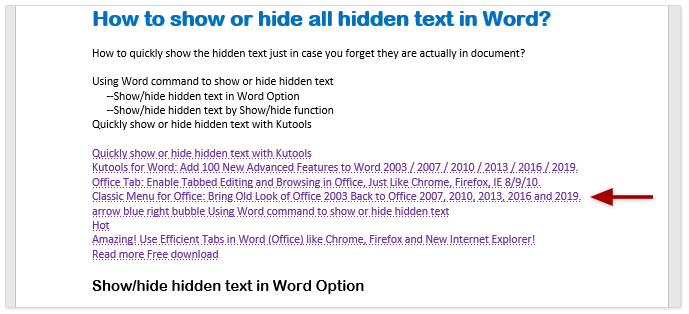
Taispeáin nó folaigh gach téacs i bhfolach i asphriontaí
B’fhéidir gur thug tú faoi deara nach ndéanfar an téacs i bhfolach a phriontáil freisin. Más gá duit an téacs i bhfolach a thaispeáint sna asphriontaí, ní mór duit na roghanna Word a chumrú.
1. Cliceáil Comhad > Roghanna an dialóg Word Options a oscailt.
2. Sa dialóg Roghanna Word, cliceáil le do thoil Taispeáin sa bharra ar chlé, seiceáil an Priontáil téacs i bhfolach rogha sa Roghanna priontála alt. Féach an pictiúr:

Nóta: Chun cosc a chur ar gach téacs i bhfolach a phriontáil, dícheangail an Priontáil téacs i bhfolach rogha.
3. Cliceáil ar an OK cnaipe.
As seo amach, priontálfar gach téacs i bhfolach freisin.
Taispeáin nó folaigh téacs i bhfolach le Kutools
Soláthraíonn Kutools an bealach éasca duit téacs i bhfolach agus roinnt marcanna formáidithe eile a thaispeáint nó a cheilt freisin.
1. Cliceáil Kutools Plus > Socruithe taispeáint. Féach an pictiúr:

2. Agus ansin seiceáil Téacs i bhfolach sa dialóg aníos, agus feicfidh tú an toradh mar atá thíos den ghrianghraf a thaispeántar: 
Uirlisí Táirgiúlachta Oifige is Fearr
Kutools le haghaidh Word - Elevate Your Word Experience with Over 100 Gnéithe Suntasacha!
🤖 Cúntóir Kutools AI: athraigh do chuid scríbhinn le AI - Gin Ábhar / Athscríobh Téacs / Déan achoimre ar Dhoiciméid / Fiosraigh le haghaidh Faisnéise bunaithe ar Doiciméad, ar fad laistigh de Word
📘 Máistreacht Doiciméad: Leathanaigh Scoilte / Cumaisc Doiciméid / Roghnú Easpórtála i bhFormáidí Éagsúla (PDF/TXT/DOC/HTML...) / Baisc a thiontú go PDF / Easpórtáil Leathanaigh mar Íomhánna / Priontáil Comhaid Il ag an am céanna...
✏ Eagarthóireacht na nÁbhar: Faigh Baisc agus Ionadaigh thar Chomhaid Il / Athraigh Méid Gach Pictiúr / Trasnaigh Rónna Tábla agus Colúin / Tiontaigh Tábla go Téacs...
🧹 Effortless Glan: Sguab as Spásanna Breise / Sosanna Alt / Gach Ceanntásca / Boscaí Téacs / Hipearnasc / Le haghaidh tuilleadh uirlisí a bhaint, ceann chuig ár Bain Grúpa...
➕ Ionsáigh Cruthaitheach: cuir isteach Míle Deighilteoir / Boscaí Seiceála / Cnaipí Raidió / Cód QR / barcode / Tábla Líne Trasnánach / Fotheideal Cothromóid / Fotheideal Íomhá / Fotheideal Tábla / Pictiúir Il / Faigh amach níos mó sa Cuir isteach Grúpa...
🔍 Roghanna Beachtais: Pionta leathanaigh ar leith / táblaí / cruthanna / míreanna ceannteideal / Feabhsaigh an loingseoireacht le níos mó Roghnaigh gnéithe...
⭐ Feabhsuithe Réalta: Déan nascleanúint go tapa chuig aon láthair / cuir isteach téacs athchleachtach go huathoibríoch / scoránaigh gan uaim idir fuinneoga doiciméad / 11 Uirlisí Tiontaithe...
